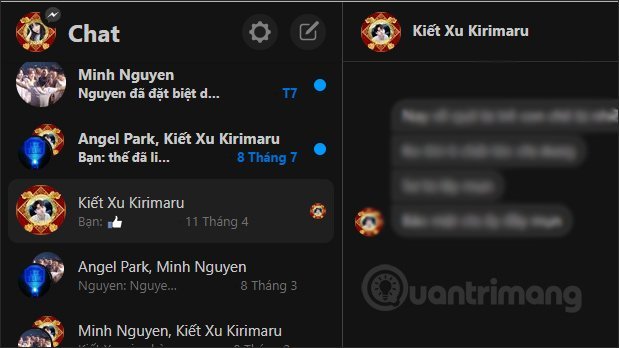Cách xóa tin nhắn trên facebook đơn giản
Ứng dụng nhắn tin Messenger chỉ hiển thị các cuộc trò chuyện của người dùng, hoạt động độc lập và tách riêng với Facebook để người dùng dễ dàng quản lý hơn. Và khi sử dụng Messenger thì người dùng sẽ không tránh khỏi việc nhận những tin nhắn lạ, spam tin nhắn quảng cáo rất khó chịu. Với những trường hợp như vậy thì bạn nên xóa tin nhắn Messenger làm phiền đó đi.
Để xóa tin nhắn trên Messenger rất đơn giản, chỉ cần click chọn vào tin nhắn đó rồi nhấn nút xóa là xong. Bên cạnh đó người dùng cũng có thể sử dụng thêm tiện ích hỗ trợ Messenger Cleaner để xóa nhiều tin nhắn Messenger cùng lúc, thay vì xóa kiểu truyền thống để tiết kiệm thời gian. Bài viết dưới đây sẽ hướng dẫn bạn đọc cách xóa tin nhắn trên Messenger.
1. Hướng dẫn xóa tin nhắn Messenger trên PC
Bước 1:
Người dùng truy cập vào giao diện tin nhắn Messenger trên máy tính. Trong giao diện các cuộc trò chuyện trên Messenger bạn tìm tới tin nhắn muốn xóa.
Bước 2:
Tiếp đó nhấn vào biểu tượng 3 chấm ngang tại cuộc trò chuyện đó rồi nhấn Xóa trong menu hiển thị.
Bước 3:
Khi đó Messenger sẽ hỏi bạn có chắc chắn muốn xóa tin nhắn này không, vì tin nhắn không thể lấy lại được. Nếu là tin nhắn của bạn bè mà bạn thấy cần để xem lại thì nhấn vào mục Lưu trữ, hoặc nhấn Xóa để xóa vĩnh viễn tin nhắn.
Để xem lại những tin nhắn đã lưu trữ, nhấn vào biểu tượng bánh răng cưa rồi chọn Đoạn chat đã lưu trữ.
Hiển thị những tin nhắn đã đưa vào mục Lưu trữ. Để xóa tin nhắn từ mục này cũng nhấn vào biểu tượng 3 dấu chấm rồi chọn Xóa là được.
2. Cách xóa tin nhắn Messenger Android, iOS
Bước 1:
Chúng ta cũng truy cập vào giao diện ứng dụng Messenger. Tại tin nhắn muốn xóa người dùng vuốt từ bên phải sang bên trái rồi nhấn vào biểu tượng thùng rác màu đỏ. Hiển thị giao diện pop-up bạn nhấn Xóa đoạn chat là xong.
Bước 2:
Ngoài ra với bản Messenger Android khi bạn nhấn vào biểu tượng 3 dấu gạch ngangsẽ có thêm tùy chọn Lưu trữ, chuyển tin nhắn vào mục lưu trữ mà không hiện ra ngoài giao diện chat. Để tìm lại tin nhắn đó thì bạn chỉ cần nhập lại tên của người đó là được. Với bản Messenger iOS thì nhấn vào tùy chọn Ẩn đoạn chat.
3. Cách xóa nhiều tin nhắn Messenger cùng lúc
Bước 1:
Trước hết chúng ta nhấp vào địa chỉ liên kết dưới đây để mở giao diện cài đặt tiện ích Message Cleaner trên trình duyệt.
Tại giao diện này, bạn nhấn chọn vào nút Thêm vào Chrome để cài đặt tiện ích trên trình duyệt.
Bước 2:
Tiếp tục nhấn chọn nút Thêm tiện ích trong hộp thoại mới xuất hiện.
Cuối cùng, chúng ta sẽ nhìn thấy biểu tượng của tiện ích Message Cleaner ở cuối thanh truy cập địa chỉ trên trình duyệt, kèm theo thông báo như hình dưới đây.
Bước 3:
Tiếp đến bạn đăng nhập tài khoản Facebook cá nhân của mình rồi truy cập vào giao diện tin nhắn Messenger. Tại giao diện Messenger, nhấp chuột vào biểu tượng tiện ích Message Cleaner ở bên phải trên cùng giao diện. Sau đó, chúng ta sẽ được cung cấp 2 lựa chọn khác nhau gồm:
- Delete All Messages: Xóa toàn bộ tin nhắn trên Facebook.
- Choose & Delete: Lựa chọn và xóa tin nhắn.
Bước 4:
Nếu người dùng chọn Choose & Delete để lựa chọn xóa những tin nhắn rác, giữ lại những tin nhắn quan trọng, tiện ích sẽ xuất hiện các hộp tích chọn tin nhắn trong giao diện. Nếu chọn tất cả thì nhấn tùy chọn Select All.
Sau đó nhấn vào nút Delete Selected Messages ở bên trên để xóa đi những tin nhắn đã đánh dấu tích.
Bước 5:
Trong trường người dùng hợp muốn xóa toàn bộ tin nhắn Facebook mà không cần kiểm tra lại, nhấn Delete All Messages.
Ngay sau đó, các tin nhắn trên Facebook sẽ được xóa. Tùy theo số lượng tin nhắn trong tài khoản cá nhân của bạn nhiều hay ít, mà thời gian xóa tin nhắn bằng tiện ích Message Cleaner diễn ra nhanh hay chậm.
Khi quay lại giao diện tin nhắn trên Facebook sẽ thấy danh sách trống, không còn tin nhắn nào. Như vậy chỉ với vài cú click đơn giản mà chúng ta đã xóa sạch các tin nhắn trên tài khoản Facebook cá nhân. Bên cạnh đó, tiện ích Message Cleaner cũng cung cấp thêm tùy chọn xóa tin nhắn theo lựa chọn, trong trường hợp người dùng muốn giữ lại những tin nhắn quan trọng.
Chúc các bạn thực hiện thành công!
Kham khảo thêm:
Người dùng sẽ có 10 phút sau khi ấn nút gửi để “suy nghĩ lại” – tính năng tương tự ứng dụng Telegram.
Tính năng xóa tin nhắn đã gửi trên Facebook Messenger.
Facebook hôm nay thông báo tính năng xóa tin nhắn đã gửi chính thức có trên Messenger. Mọi tài khoản đều có thể sử dụng tính năng này nhưng sẽ được cập nhật dần trong một vài ngày. Với mỗi tin gửi đi, người dùng sẽ có 10 phút sau khi bấm nút gửi để xóa, thu hồi tin nhắn đã gửi.
Để sử dụng tính năng này, người dùng nhấn giữ vào tin nhắn muốn xóa. Một bảng thông báo sẽ hiện ra với hai lựa chọn là Xóa với tất cả mọi người (Remove for Everyone) và Xóa với bạn (Remove for You). Nếu chọn Xóa với tất cả mọi người, tin nhắn sẽ biến mất và ở bên giao diện người nhận, vị trí tin nhắn sẽ thay thế bằng dòng thông báo tin nhắn đã bị xóa. Lựa chọn còn lại chỉ có tác dụng với chính người dùng như trước đây.
Tính năng mới của Facebook Messenger rất giống hai ứng dụng nhắn tin nổi tiếng khác là Telegram và Whatsapp. Trong khi Telegram đã có nhiều năm thì Whatsapp – một công ty mới được Facebook mua lại đã trang bị tính năng này vào năm ngoái. Tuy nhiên, thời gian cho phép hủy văn bản với Whatsapp lên đến một tiếng sau khi bấm nút gửi.
Đầu năm ngoái, nhiều chuyên gia công nghệ phát hiện Facebook lặng lẽ xóa tin nhắn đã gửi của CEO Mark Zuckerberg và nhiều nhân viên cấp cao khác của công ty. Facebook sau đó lên tiếng xin lỗi về sự việc và hứa sẽ ngừng làm như vậy cho đến khi mọi tài khoản người dùng đều có khả năng tương tự.
Từ khóa:
-cách xóa tin nhắn trên facebook
-cách xóa tin nhắn trên facebook cả 2 bên
-cách xóa tin nhắn trên facebook cả 2 bên trên máy tính
-cách xóa tin nhắn trên facebook messenger
-cách xóa tin nhắn trên facebook vĩnh viễn
-cách xóa tin nhắn trên facebook nhanh
-cách xóa tin nhắn trên facebook trên máy tính
-cách xóa tin nhắn trên facebook khi đã gửi
-cách xóa tin nhắn trên facebook nhanh nhất
-cách xóa tin nhắn trên facebook bằng điện thoại